Cài đặt điện thoại, gồm: cấu hình gọi ra và gọi vào, là một trong những bước cài đặt quan trọng khi sử dụng Callio. Việc thiết lập cấu hình gọi ra và gọi vào giúp khách có thể cài đặt định và chỉ định được nhân viên được phép gọi ra và được phép nhận được cuộc gọi khi khách hàng gọi vào tổng đài.
Hãy cùng tìm hiểu cách thiết lập cấu hình gọi ra và gọi vào trên tổng đài nhằm giúp khách hàng có thể quản lý và phân công việc phân công công việc cho nhân viên nghe gọi tổng đài được hiệu quả và tối ưu nhất.
Trước khi cài đặt, vui lòng đọc kỹ bài viết Hiểu về luồng gọi vào và gọi ra của Callio trước rồi mới tiến hành định tuyến gọi.
Để cài đặt cấu hình gọi ra, bạn cần cài đặt ở 2 mục sau đây:
Bước 1: Vào phần Cài đặt -> Kênh giao tiếp -> Điện thoại
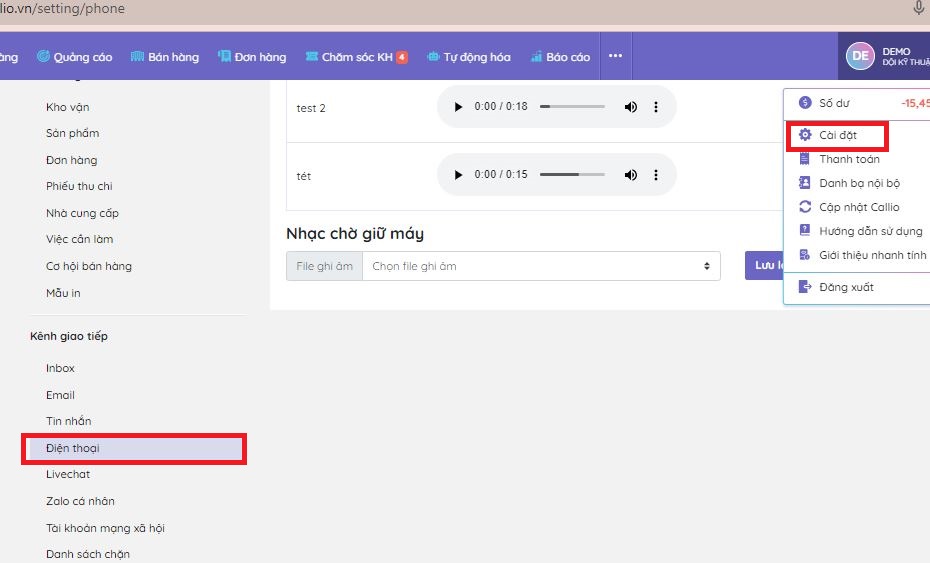
Bước 2 : Ấn vào Cài đặt tại đây khách hàng có thể chọn các chức năng cho cuộc gọi. Sau đó ấn Lưu lại.
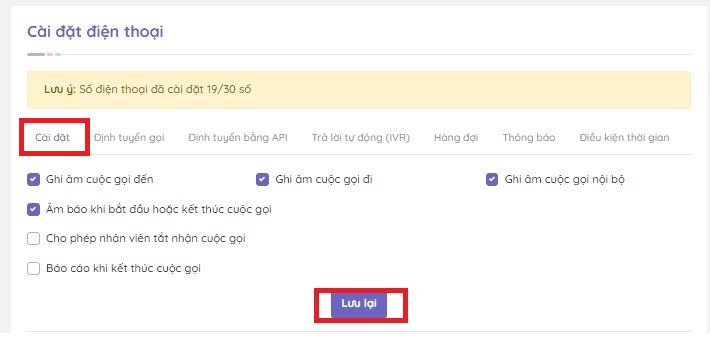
Bước 3: Ấn vào mục Định tuyến gọi-> Chọn biểu tượng Bút sửa
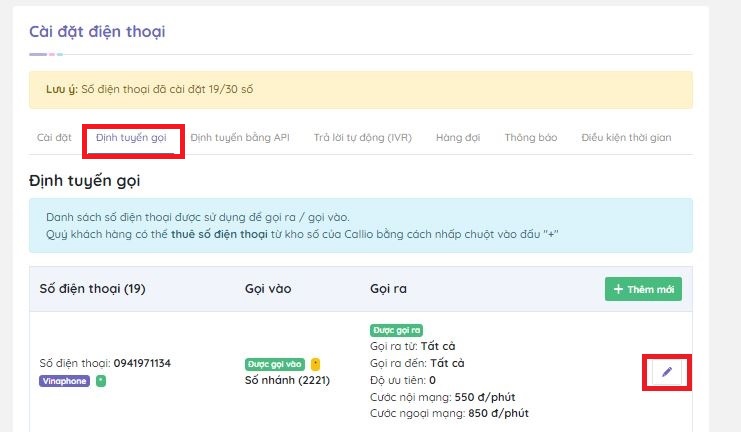
Tại đây bạn sẽ hiển thị ra giao diện cấu hình cài định gọi ra và gọi vào. Bạn hãy nhìn vào mục Cấu hình gọi ra để thiết lập các thông tin như mong muốn. Tại phần này bạn có thể thiết lập :
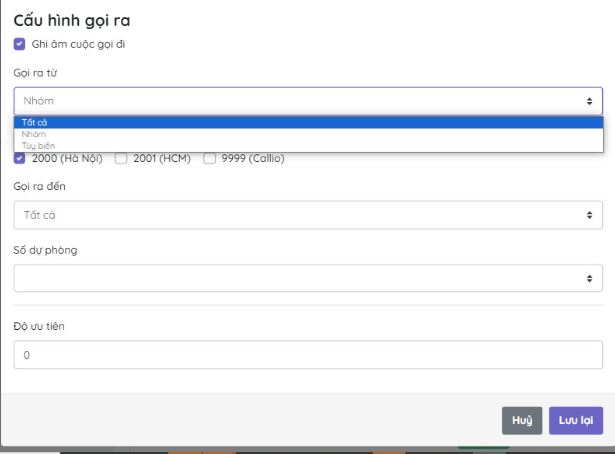
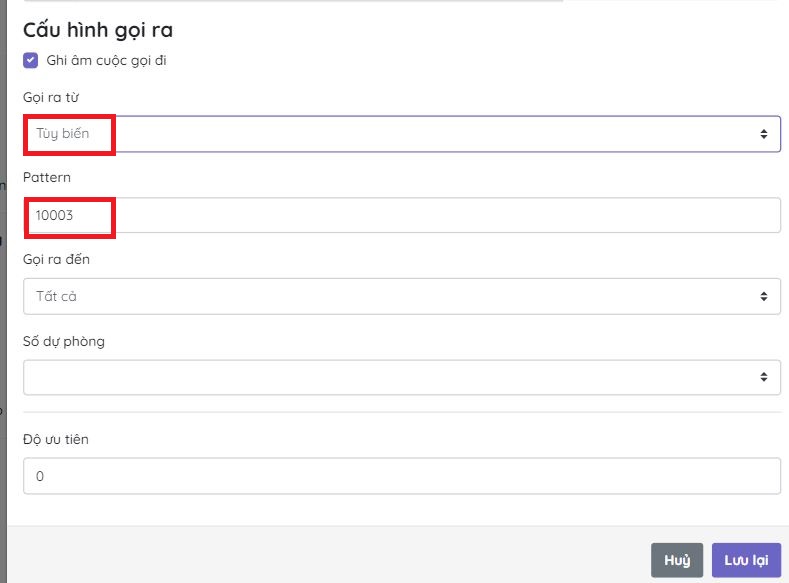
Nếu muốn cài số điện thoại này lên đầu tiên để gọi hãy cài độ ưu tiên là 1. Độ ưu tiên càng thấp chính là số đó càng được ưu tiên để gọi ra. Độ ưu tiên cao số đó được xếp hàng làm số dự phòng cho các số ưu tiên thấp hơn.
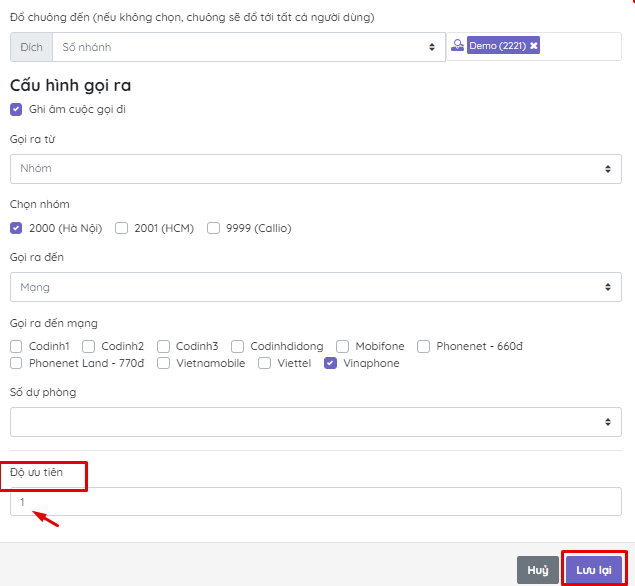
Sau khi cài đặt xong tất cả các mục, khách hàng hãy nhớ ấn Lưu lại để lưu lại cấu hình gọi ra nhé.
Tương tự như cấu hình gọi ra, khách hàng có thể cài đặt ghi âm nhận cuộc gọi vào và cài đặt một người dùng hoặc một nhóm người dùng nghe máy khi có cuộc gọi vào.
Trường hợp 1: Cuộc gọi vào đổ chuông tới nhân viên phụ trách khách hàng đó trên danh bạ khách hàng
Bước 1: Tích chọn vào mục Ưu tiên định tuyến tới nhân viên quen
Bước 2: Chọn vào mục Nhân viên phụ trách
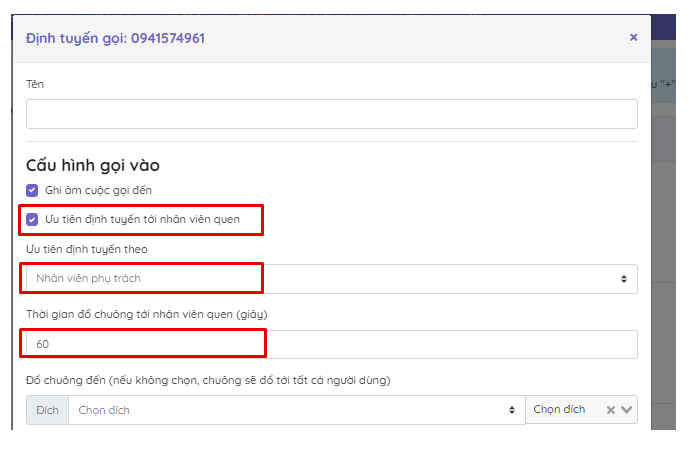
Trường hợp 2 : Cuộc gọi vào đổ chuông tới nhân viên thực hiện gọi ra cho thuê bao đó gần nhất
Bước 1: Tích chọn vào mục Ưu tiên định tuyến tới nhân viên quen
Bước 2: Chọn vào mục Nhân viên gọi gần nhất
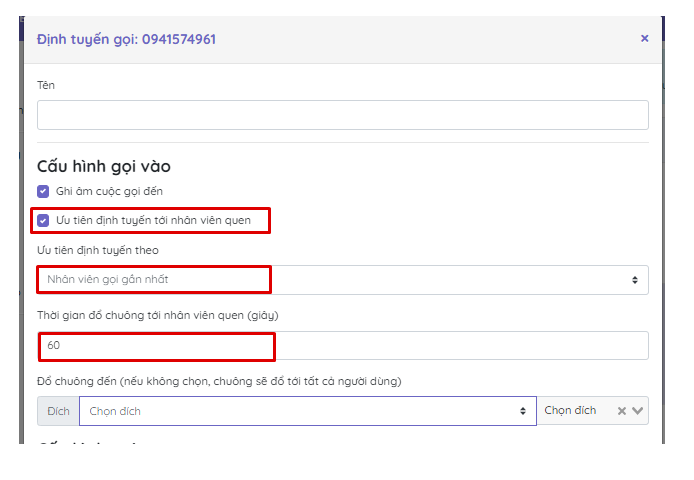
Trường hợp 3 : Chỉ định một nhân viên cố định nhận tất cả các cuộc gọi vào
Bước 1: Tích chọn vào ô đổ chuông đến chọn mục Số nhánh
Bước 2: Chọn nhân viên trực tổng tài
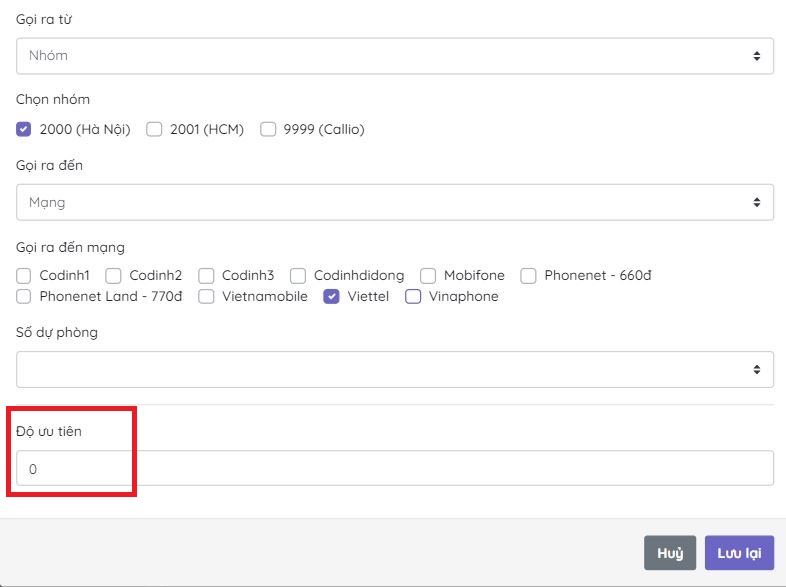
Trường hợp 4 : Cài đặt một nhóm người dùng nhận cuộc gọi vào
Nếu khách hàng muốn phát ghi âm khi có thuê bao gọi tới tổng đài hãy upfile ghi âm tại phần cài đặt >> File ghi âm -> Thêm mới
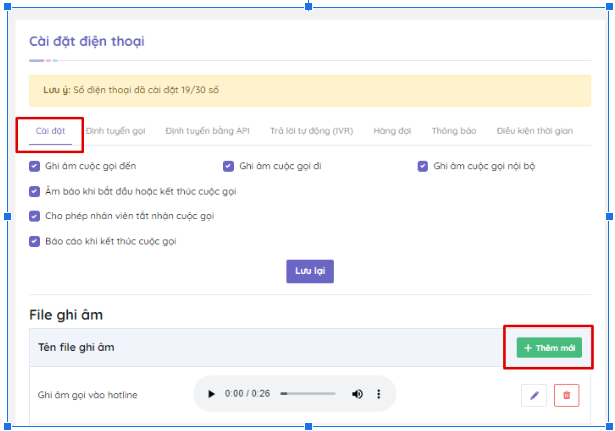
Tiếp theo khách hàng vào phần Hàng đợi >> Ấn Thêm mới để tạo hàng đợi
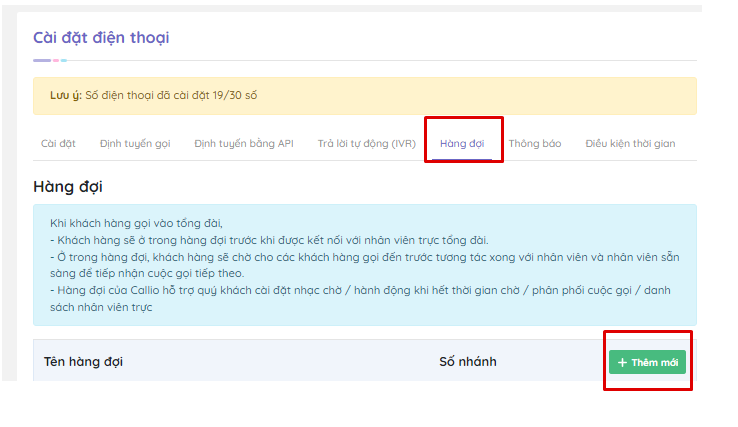
Cài đặt -> Kênh giao tiếp -> Điện thoại -> Hàng đợi -> Thêm mới
Bước 1: Đặt tên hàng đợi
Bước 2: Điền số nhánh bằng số có 2 chữ số bằng đầu bằng số 2 VD 200, 201, ..
Bước 3: Điền thời gian chờ tối đa : Thời gian đổ chuông khi có một thuê bao gọi vào tổng đài
Bước 4: Chọn phương thức phân phối cuộc gọi vào để các tổng đài được phân công cuộc gọi theo đúng chế độ
Bước 5: Chọn thời gian nghỉ giữa các cuộc nếu tại bước 4 bạn chọn phương thức phân phối cuộc gọi vào theo chế độ chia đều lần lượt cuộc gọi vào cho nhân viên trong hàng đợi. Với các phương thức khác khách hàng bỏ qua bước này.
Bước 6: Số lần nhân viên không nghe máy tối đa trước khi bị loại. Nếu nhân viên không nghe máy x lần thì các lần sau chuông sẽ không đổ vào nhánh của nhân viên đó. Nếu bạn không muốn cài phần này hãy chọn 0.
Bước 7: Chọn file ghi âm phát ra khi khách hàng gọi vào số hotline. Nếu không có file ghi âm khách hàng bỏ qua bước này
Bước 8: Chon file ghi âm khi hết thời gian chờ nếu không có hành động kế tiếp. Thông thường nếu không có tổng đài viên nào nghe máy khi có thuê bao gọi tới, chủ tài khoản có thể cài ghi âm phát thông báo tổng đài đang bận, vui lòng gọi lại sau. Nếu không có file ghi âm thông báo khách hàng bỏ qua bước này.
Bước 9: Chọn hành động khi hết thời gian chờ mà không có hành động kế tiếp. Nếu không chọn thì tổng đài sẽ tự ngắt kết nối sau khi hết thời chờ tối đã cài ở bước 3.
Bước 10: Chọn tổng đài viên nhận cuộc gọi vào.
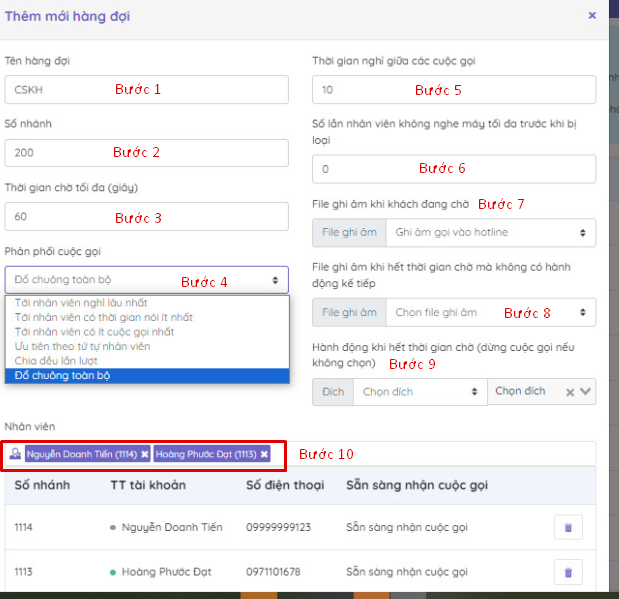
(IVR) là hệ thống trả lời điện thoại tự động cho phép thuê bao gọi vào tổng đài của bạn được phép lựa chọn đàm thoại với tồng đài viên theo mục đích họ mong muốn.
Khi người dùng thuê bao gọi đến số điện thoại hotline, họ sẽ nghe thấy một đoạn ghi âm hướng dẫn chọn phím để gặp đúng tổng đài viên hỗ trợ vấn đề họ đang gần giải đáp Hệ thống IVR sau đó chuyển hướng người gọi đến người đại diện thích hợp đã được phân công cố định trên tổng đài để hỗ trợ khách hàng khi khách hàng chọn đúng phím giống như nội dung đoạn ghi âm thông báo. Với cách thức giao cài đặt nhận cuộc gọi vào bằng IVR, khách hàng giảm thời gian chờ ở tổng đài, cải thiện quy trình dịch vụ khách hàng và tăng mức độ hài lòng của khách hàng.
Để tạo IVR đầu tiên bạn vào: Cài đặt -> Kênh giao tiếp -> Điện thoại -> Trả lời tự động IVR -> Thêm mới
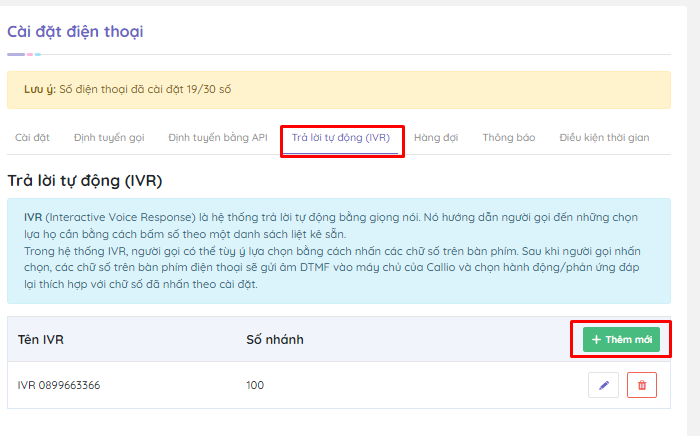
Tại màn hình thiết lập các thông tin cho IVR, vui lòng làm theo hướng dẫn sau:
Bước 1: Điền tên IVR bạn có thể đặt tên theo ý
Bước 2: Điền số nhánh gồm 3 chữ số bắt đầu bằng số 1 VD: 100,101
Bước 3: Cài file ghi âm lời chào khi thuê báo gọi vào tổng đài file ghi âm này sẽ được phát để hướng dẫn khách chọn phím
Bước 4: Cài Số lần bấm sai tối đa: Nếu khách hàng bấm sai phim x lần thì sẽ phát sinh hành động sau đó
Bước 5: Nếu khách hàng bấm sai phim sẽ cài file ghi âm thông báo nếu không có bạn bỏ qua bước này
Bước 6: Sau x lần khách hàng bấm sai phím bạn đã cài ở bước 4. Bạn có thể cài hành động tiếp theo trong TH thuê bao ấn sai phím. nếu không chọn cuộc gọi sẽ tự động kết thúc
Bước 7: Bạn hãy nhập số thời gian đổ chuông tối đa khi một thuê bao gọi vào tổng đài
Bước 8: Khi hết thời gian đổ chuông bạn có thể cài 1 hành động phát sinh tiếp theo. Nếu không cài cuộc gọi sẽ tự động kết thúc.
Bước 9: Khi hết thời gian chờ bạn có thể phát file ghi âm thông báo tổng đài đang bận, quý khách hàng vui lòng gọi lạ. Nếu không có file ghi âm bạn bỏ qua bước này.
Tại mục bấm phím bạn cài đặt hành động để khi khách hàng chọn phím sau khi nghe ghi âm phát trên tổng đài.Các bước tiếp theo bạn cài đích đến nếu khách hàng chọn các phím từ 0 đến 9.
VD: Khách hàng chọn phím 1 chọn đích đến đổ chuông vào: số nhánh, hàng đợi, IVR, điều kiện gọi, chuyển tiếp tới số điện thoại. Các phím còn lại bạn cài đặt tương tự theo nội dung kịch bản gọi vào như trong ghi âm thông báo.
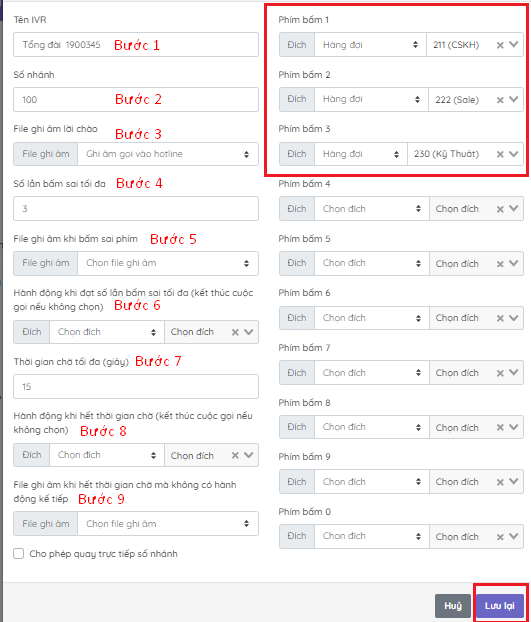
Sau khi đã đặt xong cấu hình gọi vào bằng IVR bạn ấn lưu lại nhé. Sau đó bạn vào lại mục Định tuyến gọi -> đi đến số điện thoại bạn muốn cài nhân được gọi vào theo cấu hình IVR ấn vào Bút sửa.
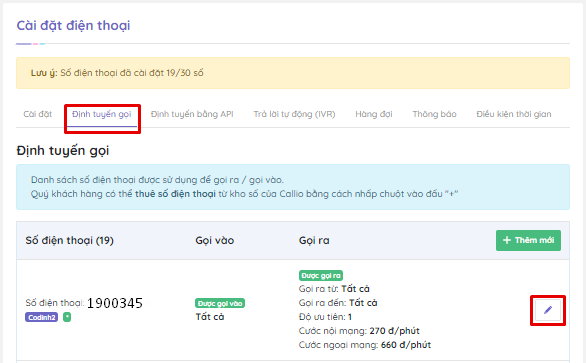
Bạn đậy bạn cài cấu hình gọi vào cho số điện thoại bằng cách đi tới mục đổ chuông đến chọn vào Đích -> Trả lời tự động IVR -> Chọn Đích IVR chính là IVR bạn vừa cài đặt xong. Cuối cùng hãy ấn Lưu lại.
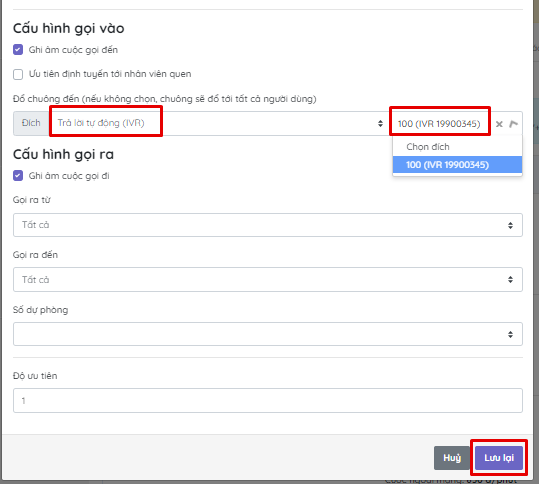
Cài đặt -> Kênh giao tiếp -> Điện thoại -> Điều kiện thời gian -> Thêm mới
Nếu tổng đài của bạn có nhân viên trực giờ hành chính các ngày trong tuần. Còn ngoài giờ hành chính và ngày nghỉ không có nhân viên trực tổng đài. Bạn có thể cài điều kiện thời gian để cuộc cuộc vào đổ chuông vào giờ hành chính tới nhánh của tổng đài viên. Ngoài giờ hành chính sẽ phát ghi âm thông báo khung giờ làm việc và đề xuất khách hàng gọi lại vào khung giờ hành chính để được gặp tổng đài viên hỗ trợ.
Bước 1: Đặt tên điều kiện gọi thời gian
Bước 2: Điền số nhánh bắt bằng số 3 VD: 300, 311, ..
Bước 3: Đặt thời gian nhân viên trực tổng đài làm việc để khách hàng gọi vào phát thông báo lời chào và đổ chuông vào nhánh của tổng đài viên
Bước 4: Nếu khách hàng gọi vào chọn đích đến đổ chuông
Bước 5: Nếu khách hàng gọi vào khung giờ ngoài thời gian đã cài đặt ở bước 4 tức là thời gian tổng đài viên đang không online để trực tổng đài sẽ phát thông báo cho khách hàng để nhận thông tin gọi lại sau.
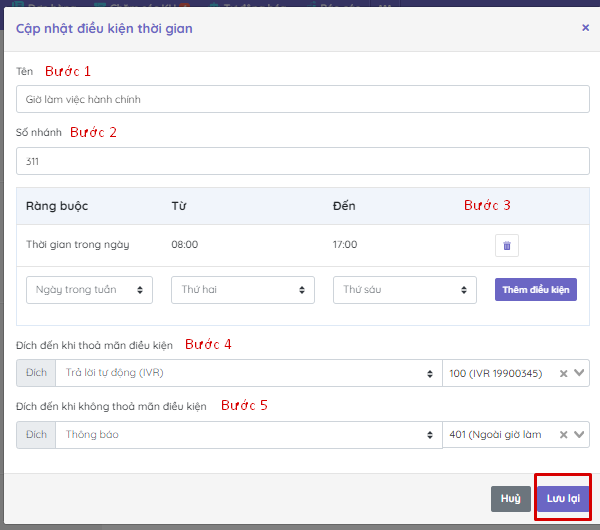
Sau khi đã cài điều kiện thời gian xong, bạn hay quay lại phần Định tuyến gọi >> đến số điện thoại cần thiết lập cuộc gọi vào theo điều kiện thời gian >> chọn Bút sửa
Tại đây mục Đổ chuông đến -> Đích: điều kiện thời gian >> Chọn tên điều kiện thời gian đã tạo ở trên. Sau đó ấn Lưu lại.
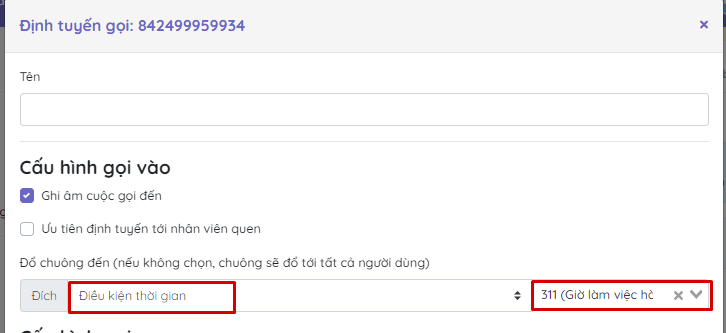
Cài đặt -> Kênh giao tiếp -> Điện thoại -> Thông báo -> Thêm mới
Khi thuê khách hàng gọi vào tổng đài, bạn có thể cài đặt phát thông báo để thông tin tới khách hàng một vấn đề, sự việc. Thông thường thông báo được sử dụng trong trường hợp khách hàng gọi ngoài giờ làm việc hoặc vào ngày lễ tết.
Bước 1: Đặt tên thông báo
Bước 2: Điền số nhánh bắt bằng số 3 VD: 400, 401, ..
Bước 3: Cài ghi âm phát thông báo
Bước 4: Sau khi thông báo kết thúc hãy chọn hành động kế tiếp. Nếu bạn không muốn cài hành động tiếp theo cuộc gọi sẽ tự động kết thúc.Sau đó ấn lưu lại.
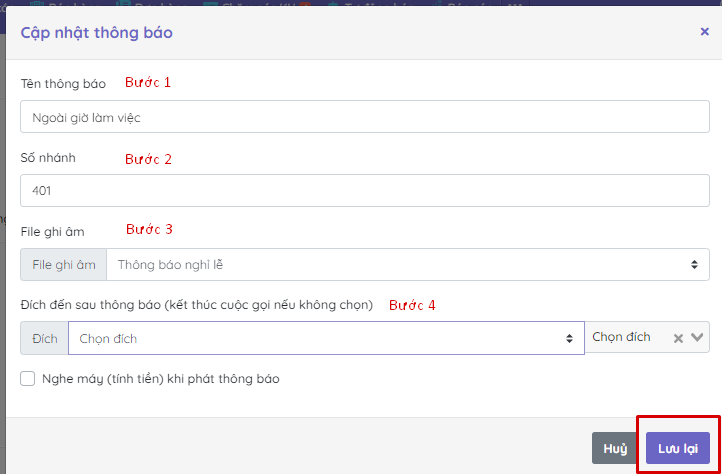
Sau khi cài đặt thông báo xong báo bạn có thể cài đặt thông trong phần Trả lời tự động IVR, điều kiện thời gian hoặc cài trực tiếp đổ chuông đến số điện thoại phát thông báo này.
Trên đây là toàn bộ hướng dẫn cách set cấu hình tổng đài để nhận cuộc gọi và cuộc gọi ra. Trong quá trình cài đặt nếu bạn gặp khó khăn hoặc vướng mắc bất kỳ vấn đề gì vui lòng liên hệ với Callio qua hot line 19003236 hoặc live chat để được trợ giúp.